上の譜表に別の声部を追加する
小節番号 9 では、上の譜表に 2 番めの声部が現れるため、譜表に新しい声部を追加する必要があります。また、音符をどの声部に入力しているかを確認する方法についても説明します。
手順
- 小節番号 9 で、上の譜表の休符を選択します。
-
[Shift]+[N] を押して音符の入力を開始します。
-
キャレットの横に音符記号があります。これは、符尾の方向、番号、種類 (通常、スラッシュ、装飾音) を表示することで、入力するものがどの声部に割り当てられるかを示しています。
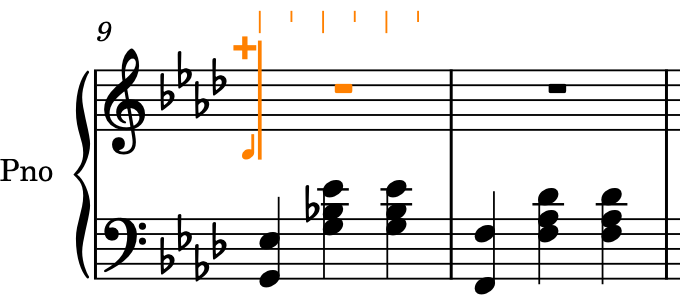
-
現在、この音符記号は譜表上の符尾が上向きの 1 つめの声部に音符を入力していることを示していますが、この小節には符尾が下向きの声部が必要です。
-
- 和音の入力が有効になっている場合は、[Q] を押して和音の入力を終了します。
-
[Shift]+[V] を押して新しい声部を作成します。
-
音符記号の符尾が下向きになり、その横にプラス記号が表示されます。これは、符尾が下向きの新しい声部を示しています。
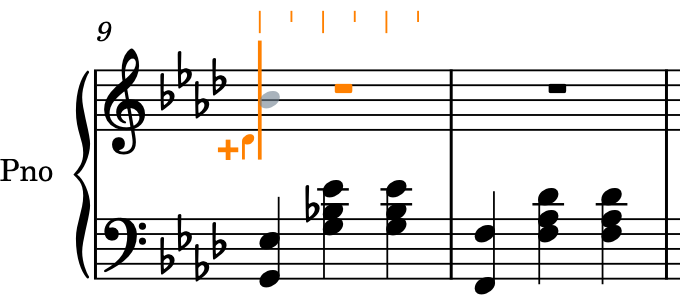
-
- [7] を押して 2 分音符を選択したあと、[.] (ピリオド) を押して付点を追加し、デュレーションを付点 2 分音符にします。
-
[B] を押して符尾が下向きの新しい声部に B♭ を入力します。
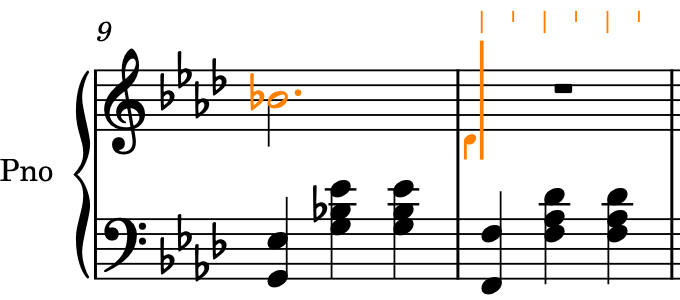
-
前の小節の下の譜表に B♮ があるため、B には ♭ の親切臨時記号が表示されます。
-
キャレットが自動的に次の小節に進みます。しかし、この例ではまだ小節番号 9 の符尾が上向きの声部に他の音符を入力する必要があります。
-
-
小節番号 9 の 2 拍めの開始位置にキャレットがくるまで [←] を押します。
-
矢印キーを使用してキャレットを移動する場合、移動距離は現在のリズムグリッドの間隔によって決まります ([Space] を押したときに音符パネルで選択されていた音符のデュレーションではありません)。現在のリズムグリッドの間隔
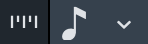 は、ウィンドウ下部のステータスバーに表示されます。初期設定では、8 分音符に設定されています。
は、ウィンドウ下部のステータスバーに表示されます。初期設定では、8 分音符に設定されています。 -
キャレットの横の音符記号は、まだ符尾が下向きの声部に設定されていることを示していますが、小節番号 9 の 8 分音符は符尾が上向きの声部です。
-
-
[V] を押して符尾が上向きの声部に切り替えます。
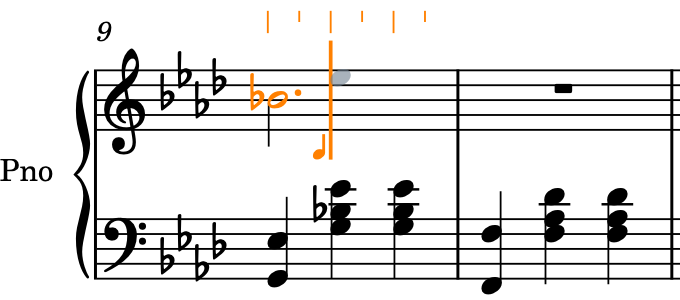
-
[V] を押すと、譜表上のすべてのアクティブな声部が次々切り替わります。現在は上の譜表に 2 つしか声部がないため、[V] を押すと符尾が上向きの声部と符尾が下向きの声部が切り替わります。
-
- [5] を押して 8 分音符を選択します。
-
[E]、[G]、[F]、[E] を順に押して、E♭、G、F、E♭ のピッチを 8 分音符として符尾が上向きの声部に入力します。
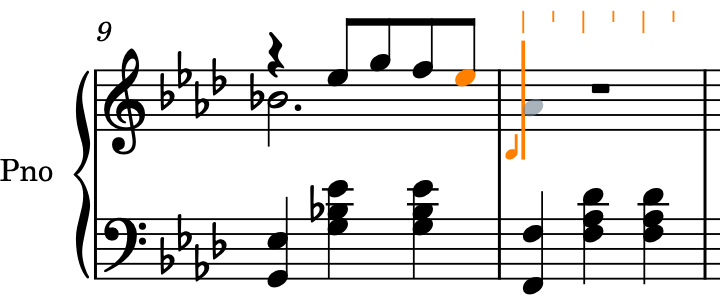
- [7] と [.] (ピリオド) を順に押して付点 2 分音符を選択します。
- [Q] を押して和音の入力を開始します。
-
[Ctrl]+[Alt]+[A] (Windows) 又は [Ctrl]+[A] (macOS) を押して、前の E♭ の 4 度上ではなく 5 度下に A♭ を入力し、次に [D] を押してその上に D♭ を付点 2 分音符の和音として上向きの声部に入力します。
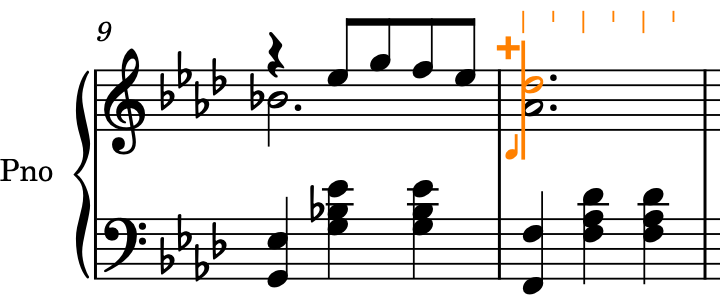
- 小節番号 11 の開始位置で、[V] を押して符尾が下向きの声部に切り替わります。
-
手順 5 ~ 13 を繰り返して小節番号 11 ~ 12 を入力します。
ヒント
または、[Esc] を押して音符の入力を終了し、上の譜表の小節番号 9 ~ 10 を選択したあと、[R] を押してそのすぐあとに素材を直接繰り返すこともできます。
- [Esc] または [Return] を押して音符の入力を無効にします。
結果
符尾が下向きの新しい声部が追加され、上の譜表の小節番号 9 ~ 12 に必要なすべての音符が入力されました。各声部の音符はどの順序で入力してもかまいません。各声部を配置できるよう、符尾の方向と声部列は自動的に更新されます。
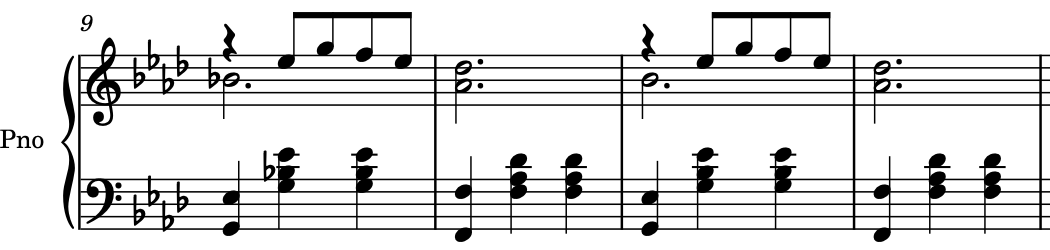
手順終了後の項目
このタスクで学んだ方法を使用するか、小節番号 11 から素材をコピーするかして、上の譜表の小節番号 13 に音符を入力します。